坚果手机桌面主题分享,原手机自带的主题有点不好看,在网上找了几个比较好看的主题,坚果pro2、pro2s、pro3可用,有些主题是把手机原有主题替换了的
1.红绿蓝主题
2.格子主题
其他主题大家可以自己下载下来体验。
链接:https://pan.baidu.com/s/1tyuYXKFNiuRmj3VI6HK9qQ 提取码:8us4
在video中有个autoplay的自动播放属性,一直以为添加了该属性视屏会自动播放,但测试后才发现只添加该属性是不会自动播放的,必须要添加一个muted属性才可以自动播放。
<video muted width="100%" height="auto" autoplay="autoplay" controls> <source src="https://yun.sevenit.cn/2020/09/18/5847745568e2f.mp4"></source> </video>
可以让文件管理器变透明,拥有多标签页和毛玻璃特效的文件管理器。
该文件管理器能轻松管理文件系统,包括复制、粘贴、剪切、删除、搜索等基本操作,以及zip压缩/解
压、蓝牙文件分享、WIFI文件分享、音视频文件转码、图片编辑裁剪和滤镜功能、图片转码、文件保险柜
等,同时还支持直接执行exe文件。
支持Quicklook预览,已为触摸屏优化。
支持查看的文件类型:PDF、TXT、图片主流格式、视频主流格式、Zip等。
在windows应用商店搜索【RX文件管理器】,点击下载免费试用版,试用版与正式版无差异,就是一个安全域功能不可使用。点击启动
进界面都是毛玻璃特效,不像windows自带的纯色背景,文件管理器上还有多窗口标签和浏览器相似,点击加号即可添加新标签,可以快速实现多文件快速切换。在左侧的快速启动栏上可以添加自己尝到的软件或网站点击,即可快速访问。RX文件管理器在体验上非常的舒适。
目前RX支持4个版本的Win10系统:1809、1903、1909、2004。
根据系统占有率统计,1809系统已逐渐式微,RX在1809系统上是会关闭一些动画和主题效果以保持兼容性。
因项目需求需要在视频上传后给视频增加文字水印,这里使用ffmpeg实现
1.下载FFmpeg(for Windows):http://ffmpeg.zeranoe.com/builds/ (其他版本可上官网上搜:http://ffmpeg.org/)。
这里下载选择版本需要注意一下,我的服务器是windows 64位的(之前用的是Linux的,似乎Linux上不能使用这个命令,所以才换成windows的了,或许可以只是我没做出来吧),
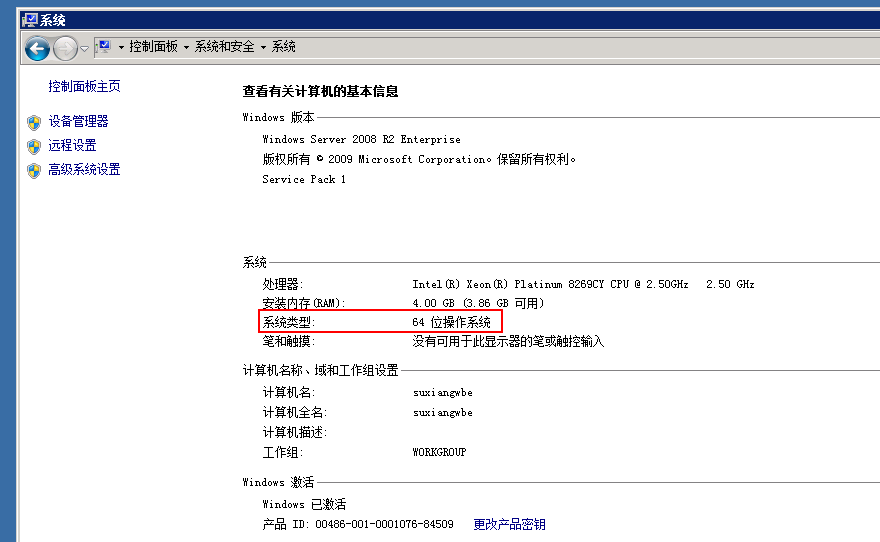
我就下载了windows64的版本,可是安装上就出现了无法启动该程序的错误提示
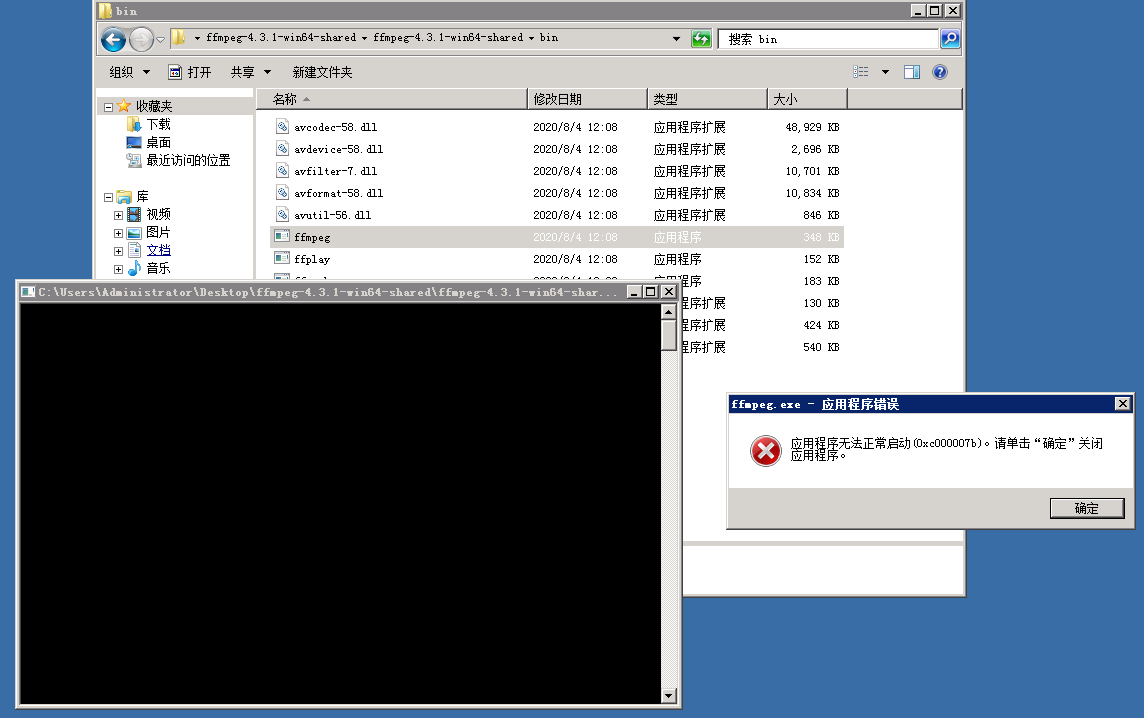
弄了好久都没弄好,然后我去下载了windows32位的版本。结果安装上可以运行了。

2.安装好后要配置环境变量,使其无论在那个文件下的可以执行命令。找到ffmpeg安装目录并进入bin目录下,复制改路径,到系统->高级系统设置->环境变量。找到系统环境变量中的path,将路径放在最后,记得要用分号隔开
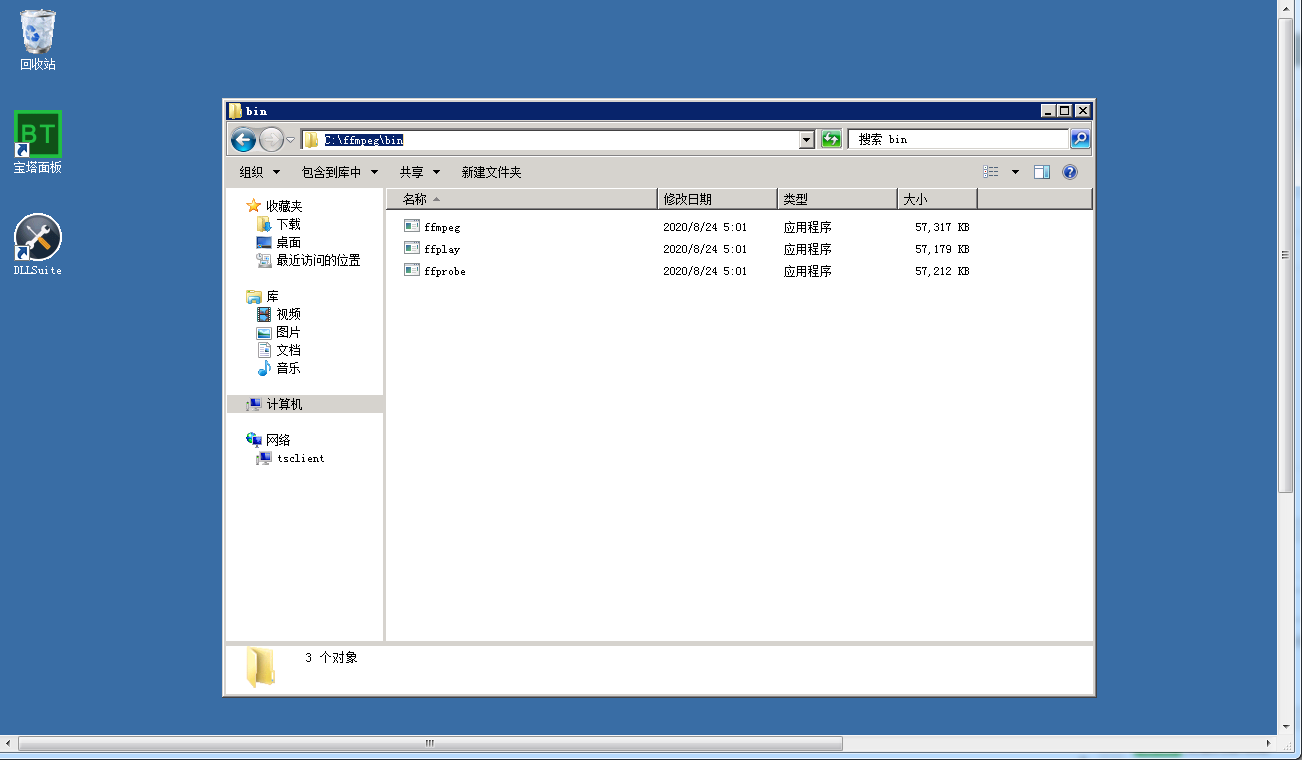
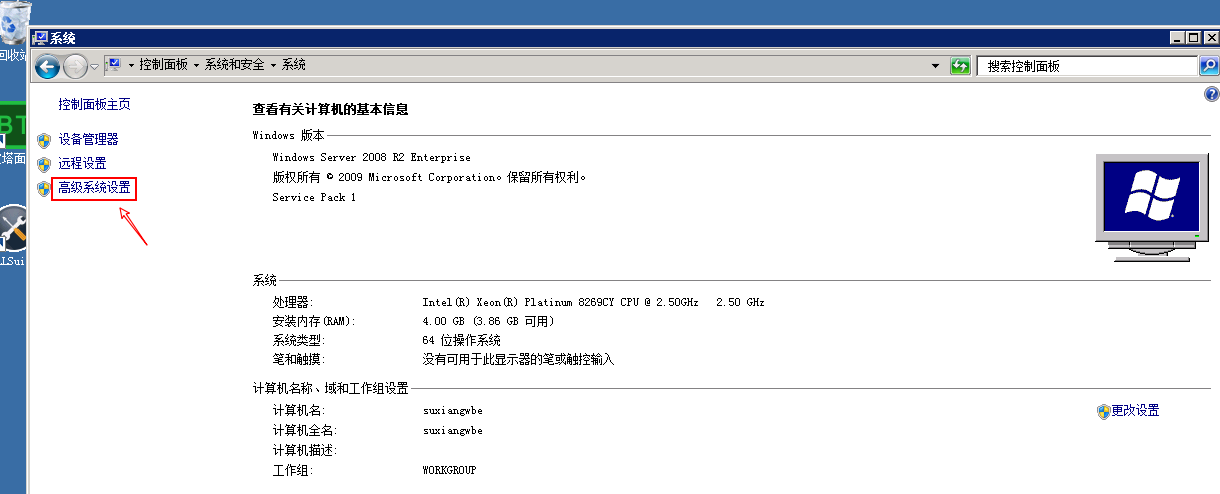
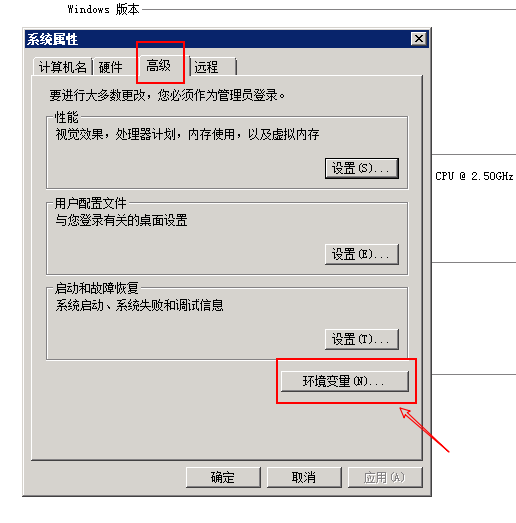
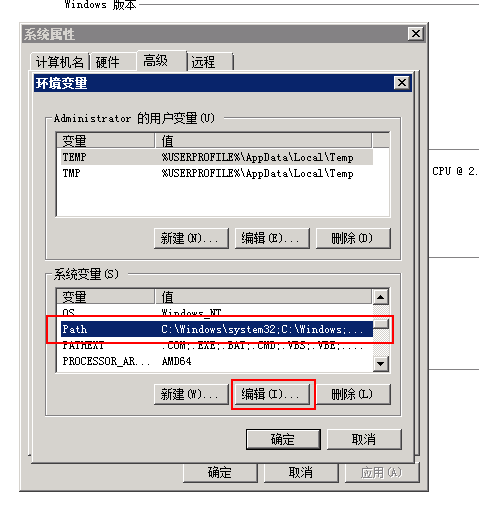
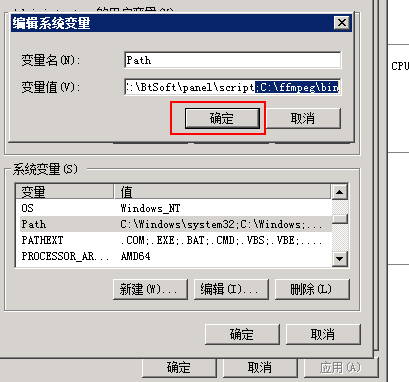
3.上述操作完成后可以在PHP中调用命令给视频增加水印了,这是该项目中所用到的
//判断文件是否为MP4
if ($filetype == '.mp4') {//给视频加水印
//获得视频地址
$dir = 'C:/wwwroot/www.suxiangtop.com/d/file/p/'.$r[filepath].'/'.$r[filename];
$n = $r[filename];
$ar = explode('.',$n);
$newsname = $ar[0].'s.'.$ar[1];
//水印视频储存地址
$newpath = 'C:/wwwroot/www.suxiangtop.com/d/file/p/'.$r[filepath].'/'.$newsname;
$cmd="ffmpeg -i ".$dir." -vf \"drawtext=fontfile=Arial.ttf: text='suxiangtop.com':y=h-line_h-20:x=(w-text_w)/2:fontsize=25 0:fontcolor=red:shadowy=2\" -b:v 3000k ".$newpath."";
//执行命令
exec($cmd);
//在执行成功后删除原视频
// $cmds = 'rm -f /www/wwwroot/www.suxiangtop.com/d/file/p/2020/08-07/22a776f12654e243650e96fcfae1f86e.mp4';
// shell_exec($cmds);
}

4.上传视频
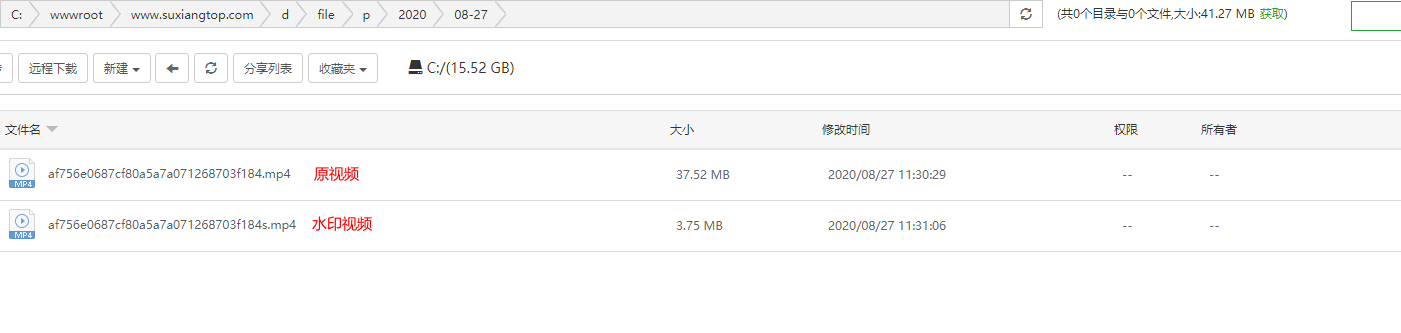
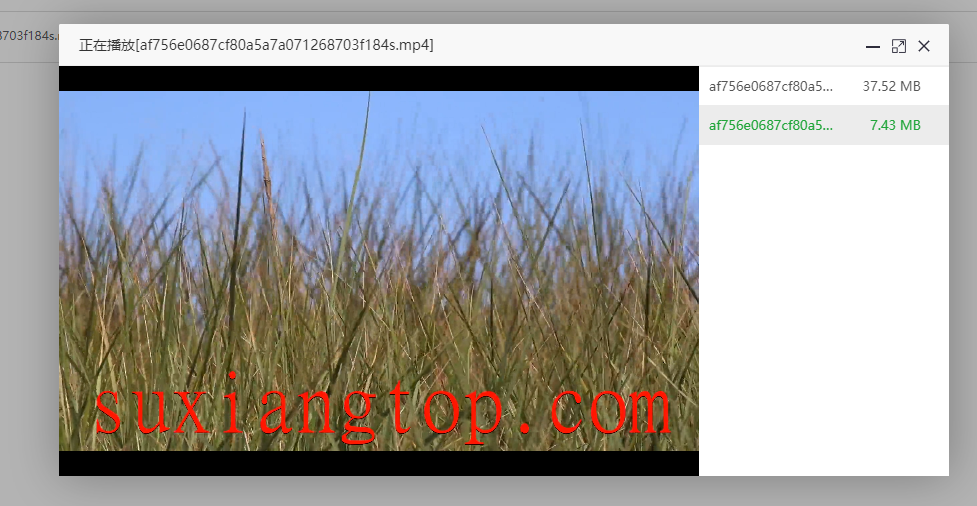
致辞视频加文字水印就完成了,有不懂得小伙伴可以参考哦!!!
有时我们需要设置菜单栏为透明状态,但当页面滑动到一定距离时需要给其状态栏添加一个背景色,
1,要先设置菜单栏的背景颜色为空值,当然我们不能这样写:background-color: none;正确的写法应该是
:background-color: transparent;这样背景色才不会生效的。
2.js绑定滚动条事件,当页面滚动到一定距离时给菜单栏添加背景色。
<script>
$(function () {
//绑定滚动条事件
$(window).bind("scroll", function () {
var sTop = $(window).scrollTop();
var sTop = parseInt(sTop);
if (sTop <= 100) {
$('.site-header').css({"background-color":"transparent","box-shadow":"none"});
} else {
$('.site-header').css({"background-color":"white","box-shadow":"0 0 30px rgba(0,0,0,0.07)"});
}
});
})
</script>
这样就实现了当页面滚动到一定距离时改变菜单栏的背景色了。
[名称]:Photoshop 2020
[大小]:1.88 GB
[语言]:简体中文
[安装环境]:Win10
链接:https://pan.baidu.com/s/1cEY1Pz_H1CwT6YlbiaY-MQ
提取码:zyhg
Photoshop主要处理以像素所构成的数字图像。使用其众多的编修与绘图工具,可以有效地进行图片编辑工作。PS有很多功能,在图像、图形、文字、视频、出版等各方面都有涉及。
【Photoshop 2020新增功能】
1、ipad和云文档 2、预设改进 3、新对象选择工具 4、转换行为一致 5、改进的属性面板 6、智能对到图层 7、增强的转换变形。
安装步骤
1.鼠标右击【Photoshop 2020】压缩包选择【解压到Photoshop 2020】。
2.双击打开解压后的【Photoshop 2020】文件夹。
3.双击打开【setup】文件夹。
4.鼠标右击【Set-up】选择【以管理员身份运行】。
5.点击文件夹图标,然后点击【更改位置】更改安装路径,建议安装在除C盘之外的其它磁盘,可在D盘或其它磁盘内新建一个【Photoshop 2020】文件夹,然后点击【确定】。
6.点击【继续】。
7.正在安装。
8.点击【关闭】。
9.双击【Adobe Photoshop 2020】软件图标运行软件。
10.安装完成,打开软件界面如下。
首先说说为什么要用谷歌浏览器?因为它有以下优点:
1、谷歌浏览器是全球用户量最多的浏览器,使用浏览器的用户有65%是在用谷歌浏览器。
2、快速,谷歌浏览器的快是众所周知的,同样的网速总是更快一些!
3、安全,漏洞少,所以安全。
4、丰富,谷歌浏览器不仅仅是一个浏览器,当你给它装上扩展程序的时候,它就会变成一个神器(这个下一篇文章会讲到)
5、简洁,至于多简洁,看图就知道了
这是它的首页,一看就知道很简洁
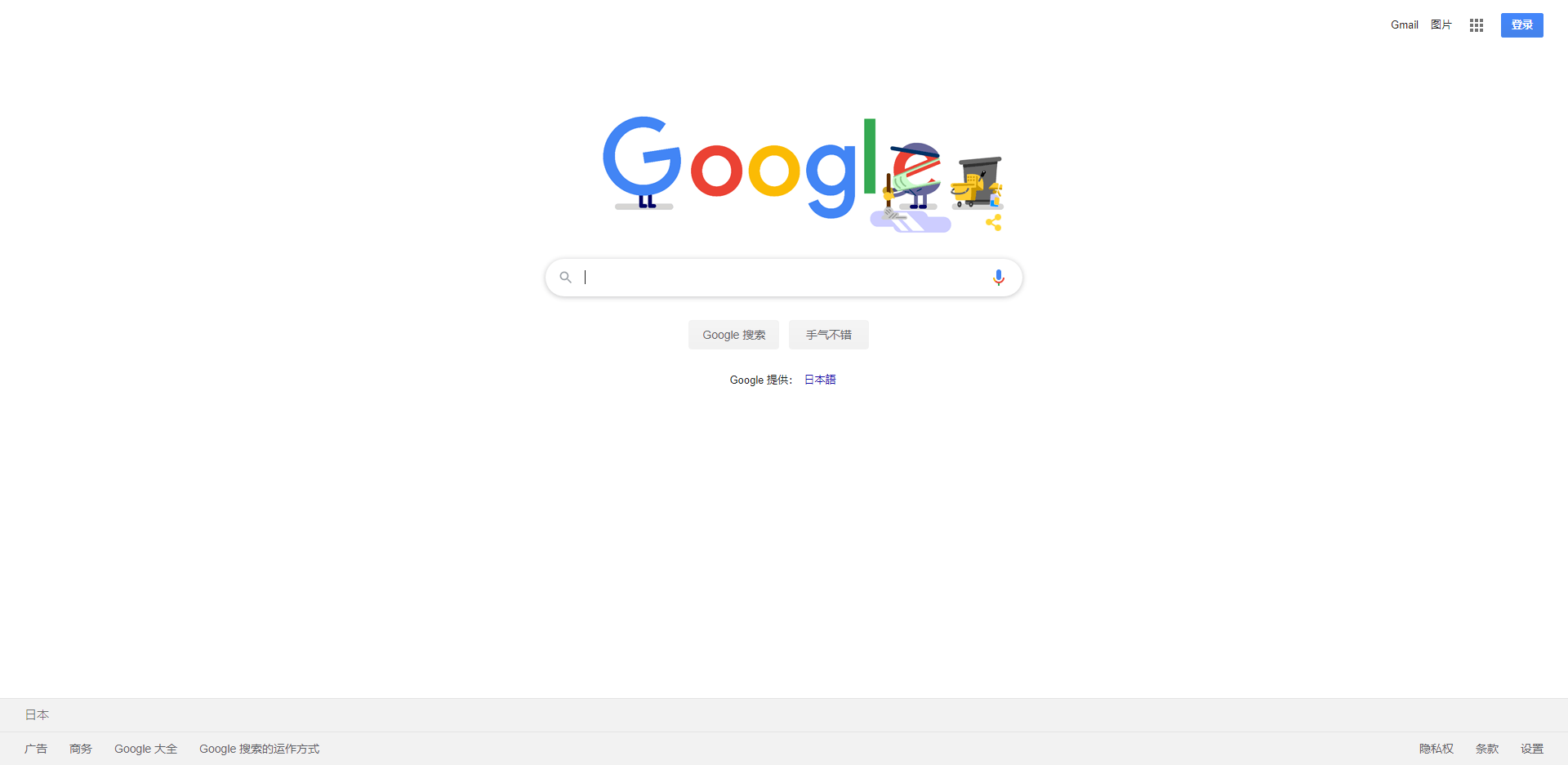
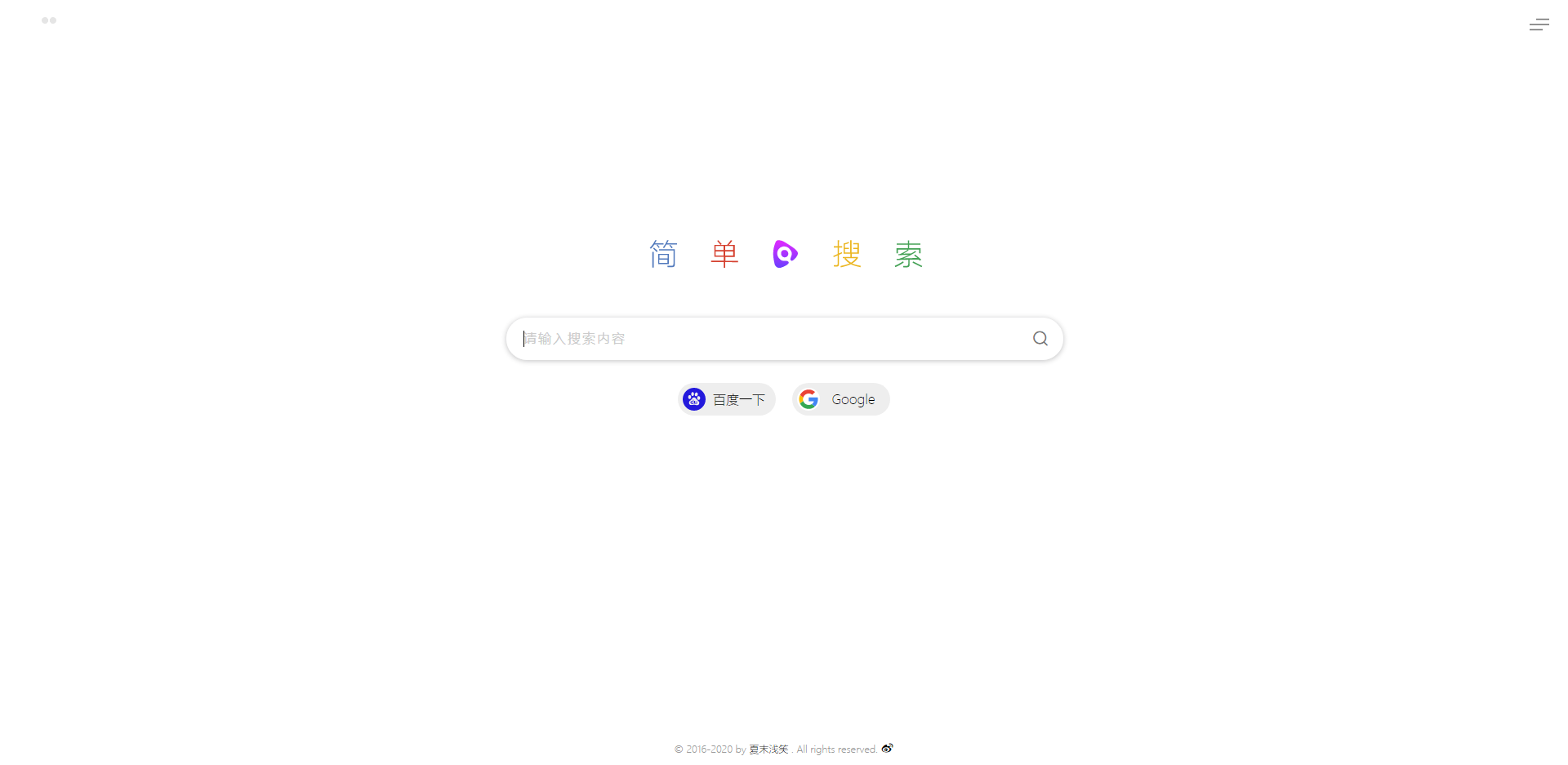
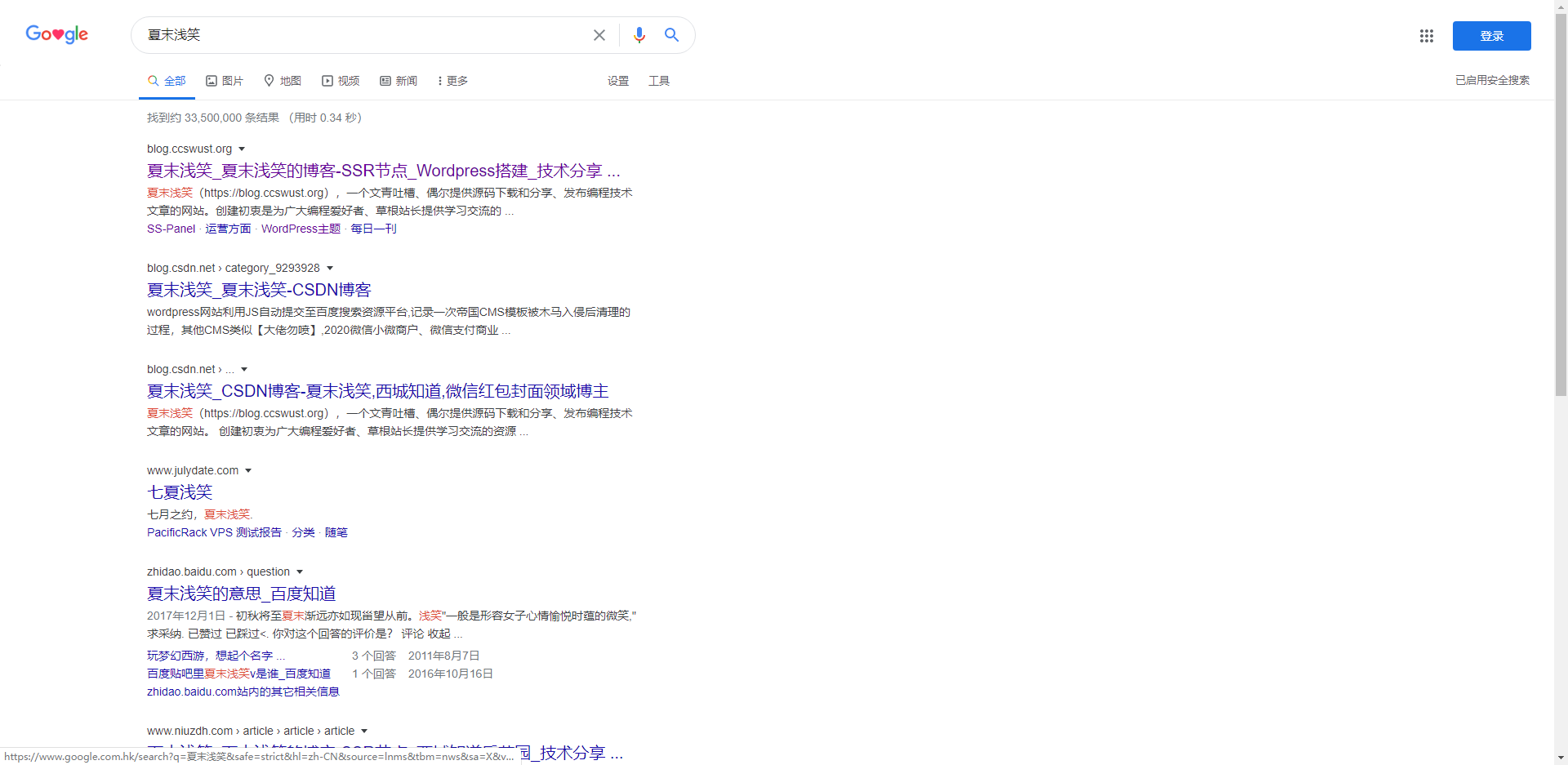
对比国内一些浏览器,是不是干净很多?
谷歌浏览器这么多优点,但是在国内却只能下载,不能使用,因为谷歌服务已经退出了中国,要想使用谷歌浏览器,就只能有两个方法,一是下载chrome,然后给它装上扩展程序“谷歌访问助手”,这样就可以使用谷歌搜索、谷歌商店(这一点很重要,下一篇文章会讲到);二是使用梯子软件,可以浏览外网,(需要梯子软件可以私我,联系方式公众号菜单栏有)。
第一步:复制链接到浏览器,然后输入密码进行下载
链接:https://www.lanzous.com/ib5d81i
第二步:下载之后,选择一个文件夹中解压,同时下载好谷歌浏览器(Chrome)。
第三步:添加扩展程序
谷歌浏览器右上角三个点,更多工具,然后点击扩展程序
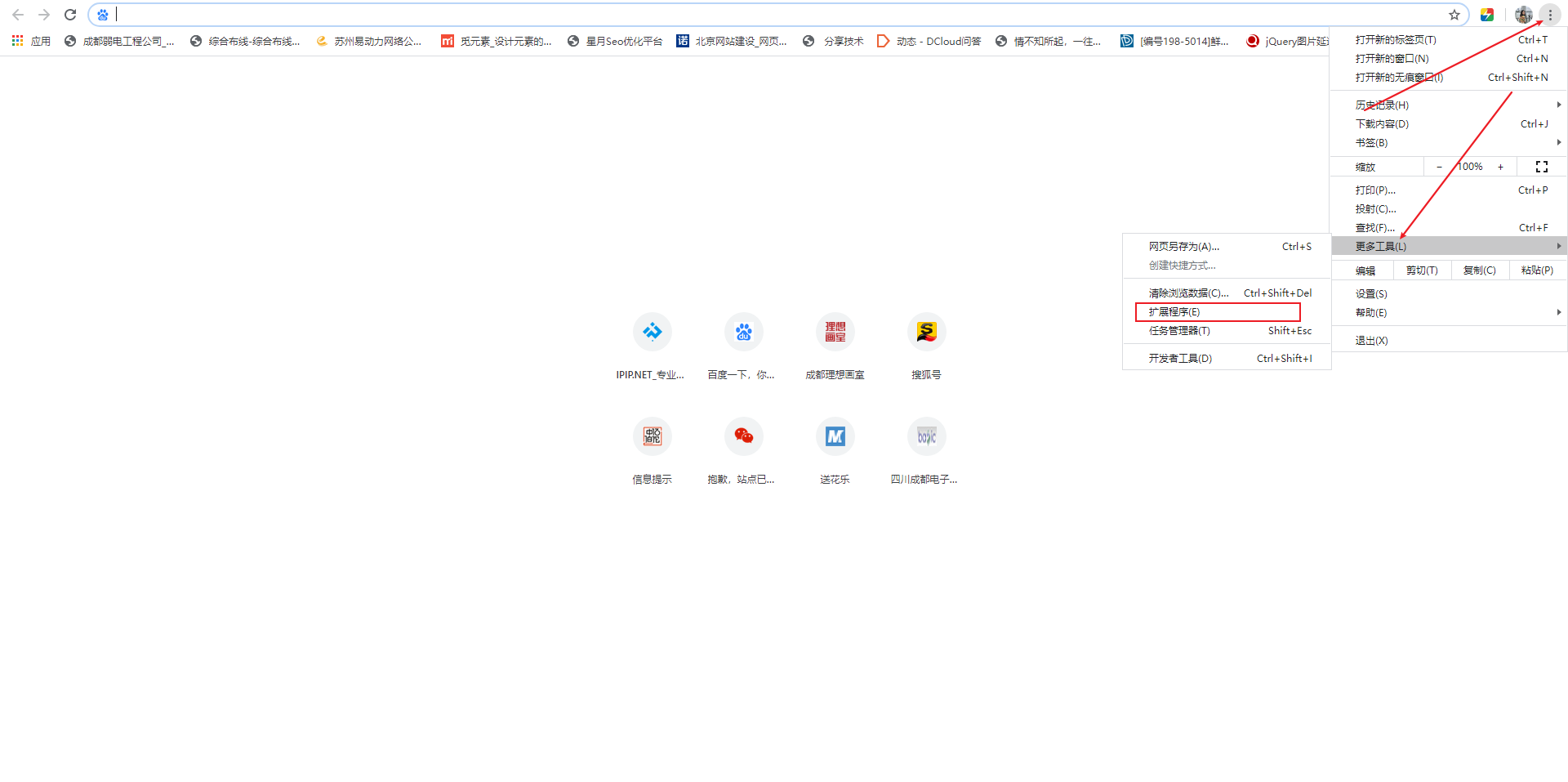

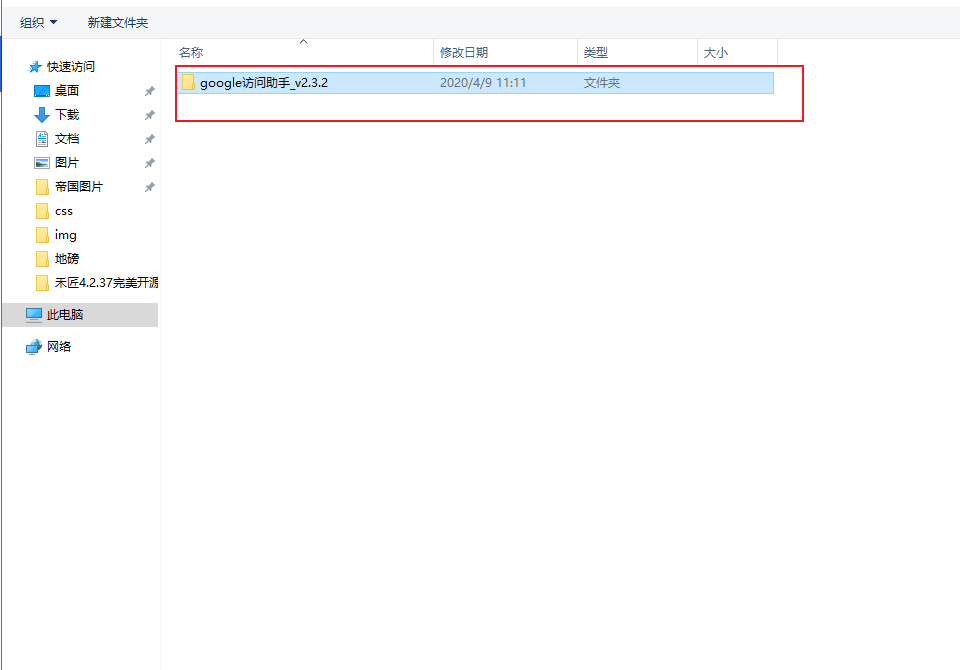
第四步:完成安装
第五步:永久激活谷歌助手
想要激活谷歌访问助手,则需要将 http://360.hao245.com (360导航) 或者 http://123.hao245.com (hao123导航) 设为首页 然后重启浏览器即可永久激活
谷歌浏览器右上角打开设置
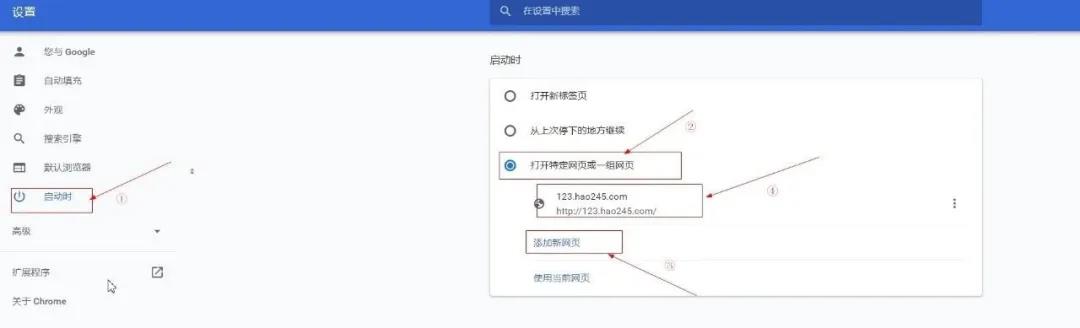
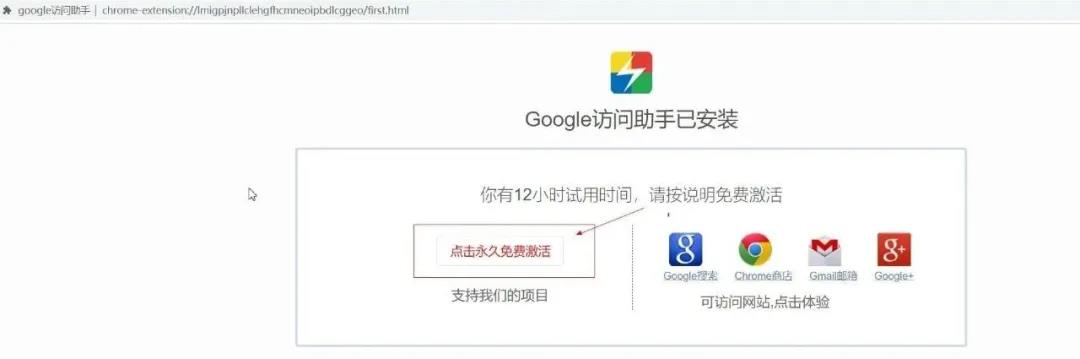
设置好主页后,关闭浏览器,再重新打开就能使用谷歌浏览器了。
转载于:https://blog.ccswust.org/15169.html
你是否遇到过需要看一篇超级长的文章,看到文章结尾已经完全忘记开头讲的什么;或者需要在同一篇文章的不同段落进行内容对比,想要同时看两个段落,采用同时打开两个标签页,单独拉伸浏览器大小的方法又很麻烦,而且一切换软件,无法自动回到分屏的页面,知道君教你一招,用小书签的方式,简单快速的实现浏览器分屏,切换方便!
javascript: document.write('<HTML><HEAD></HEAD><FRAMESET COLS=\'50%25,*\'><FRAME SRC=' + location.href + '><FRAME SRC=' + location.href + '></FRAMESET></HTML>')
第一步:打开任意浏览器,添加书签,书签名任意输入;
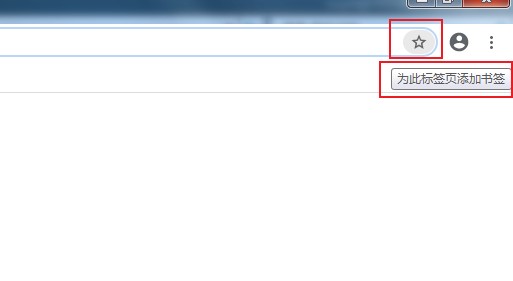
第二步:修改书签地址;
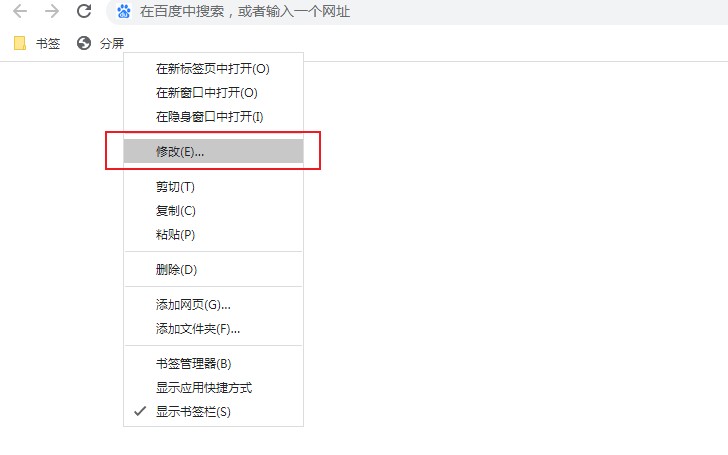
第三步:将后文提供的代码,粘贴到地址栏;
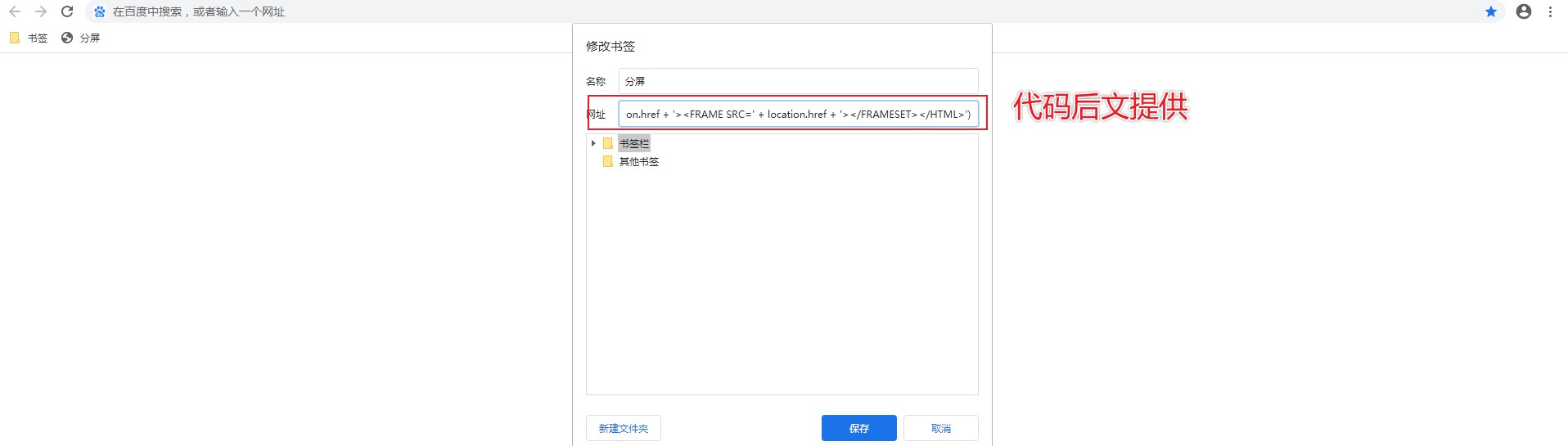
第四步:点击刚才我们创建的书签看看效果。
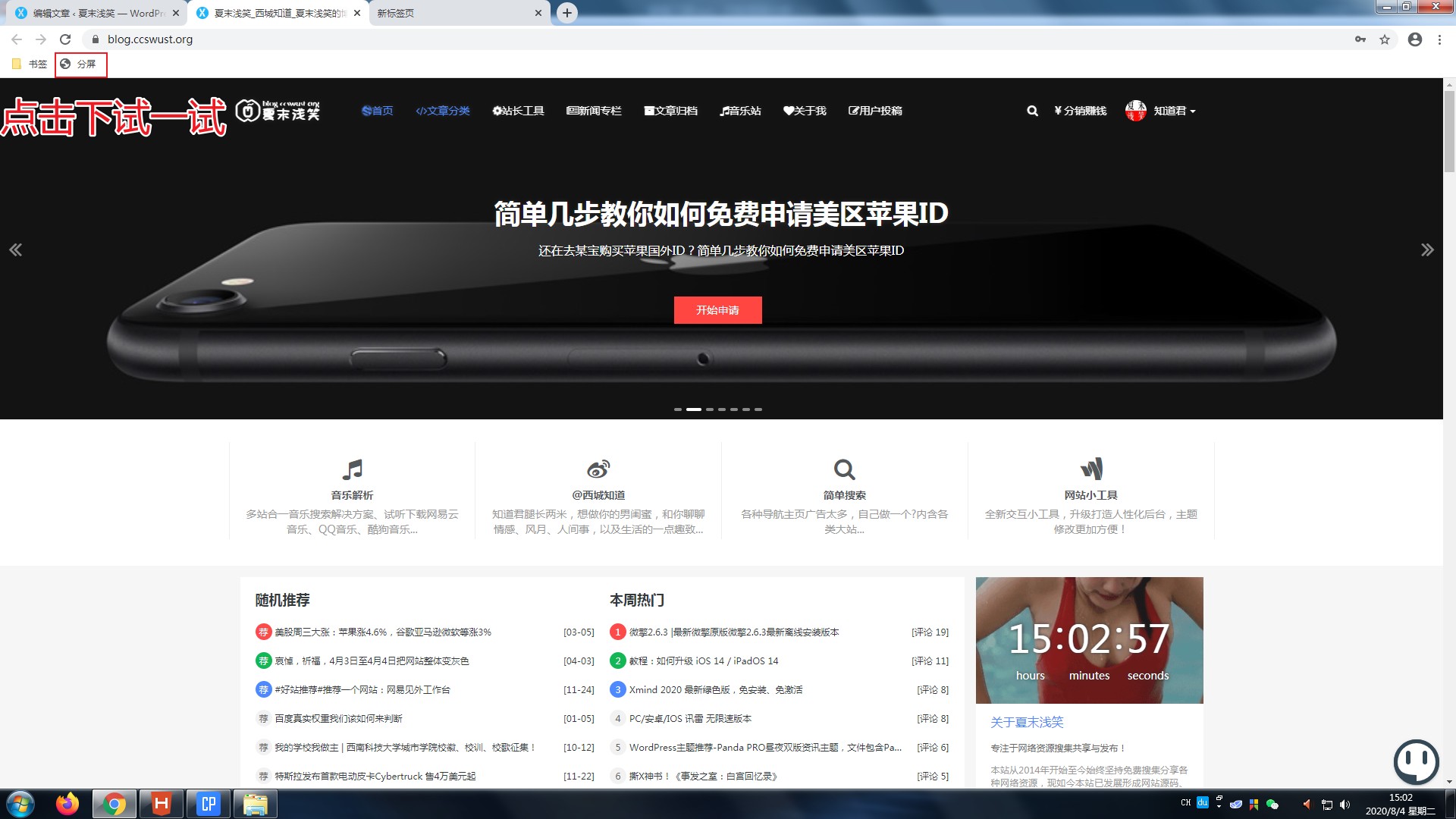
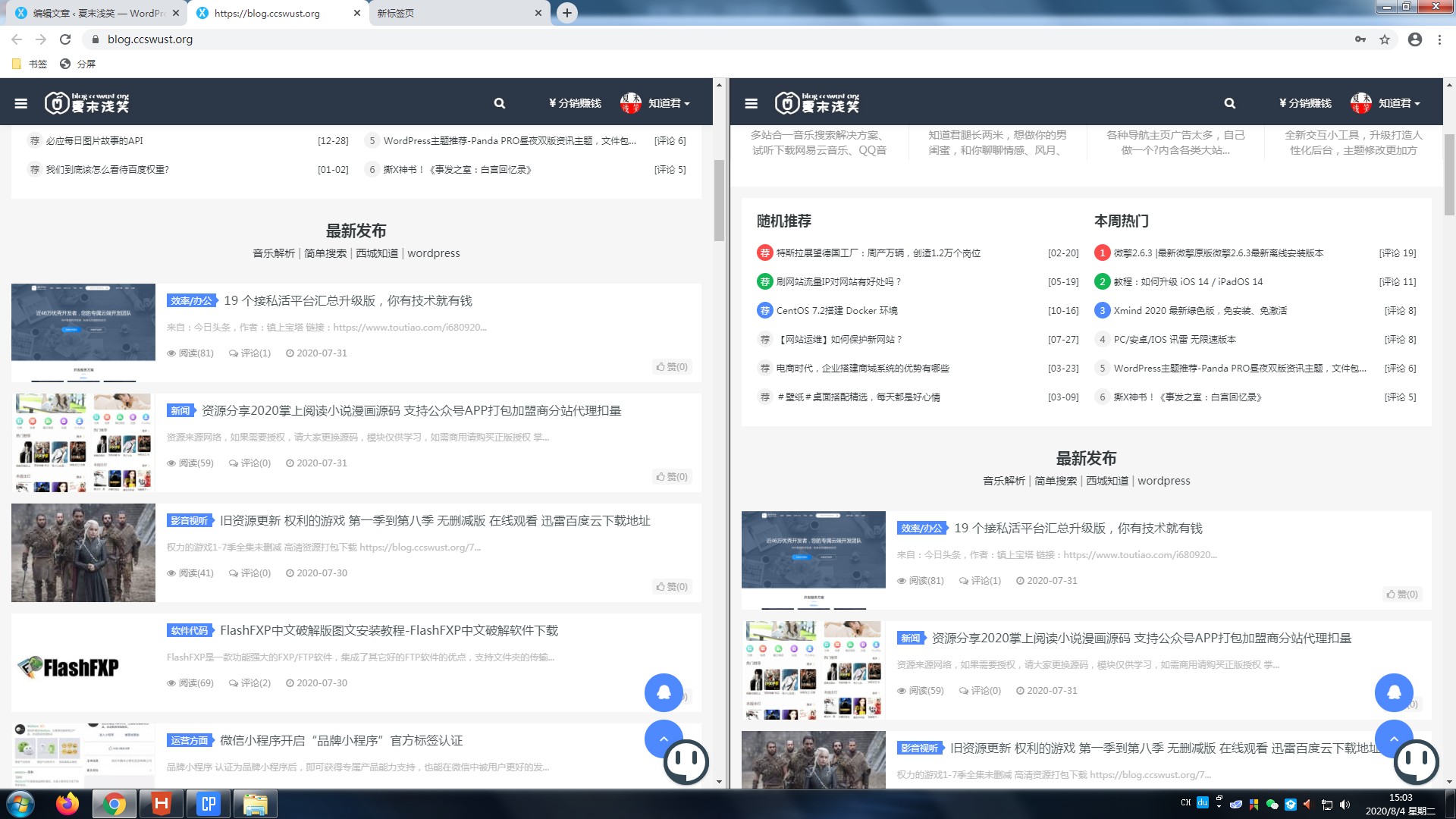
静态网站建站现在有很多快速的技术和平台,但静态是优点也有缺点,由于是静态的,一些动态的内容如评论、计数等等模块就需要借助外来平台,评论有“多说”,计数有“不蒜”!(多说已经关闭,不蒜子还活着)
“不蒜子”与百度统计谷歌分析等有区别:“不蒜子”可直接将访问次数显示在您在网页上(也可不显示);对于已经上线一段时间的网站,“不蒜子”允许您初始化首次数据。。
普通用户只需两步走:一行脚本+一行标签,搞定一切。追求极致的用户可以进行任意DIY。
不蒜子官网:http://busuanzi.ibruce.info/
要使用不蒜子必须在页面中引入busuanzi.js,目前最新版如下。
<script async src="//busuanzi.ibruce.info/busuanzi/2.3/busuanzi.pure.mini.js"></script>不蒜子可以给任何类型的个人站点使用,如果你是用的hexo,打开themes/你的主题/layout/_partial/footer.ejs添加上述脚本即可,当然你也可以添加到 header 中。
只需要复制相应的html标签到你的网站要显示访问量的位置即可。您可以随意更改不蒜子标签为自己喜欢的显示效果,内容参考第三部分扩展开发。根据你要显示内容的不同,这分几种情况。
要显示站点总访问量,复制以下代码添加到你需要显示的位置。有两种算法可选:
算法a:pv的方式,单个用户连续点击n篇文章,记录n次访问量。
本站总访问量<span id="busuanzi_value_site_pv"></span>次算法b:uv的方式,单个用户连续点击n篇文章,只记录1次访客数。
本站访客数<span id="busuanzi_value_site_uv"></span>人次如果你是用的hexo,打开themes/你的主题/layout/_partial/footer.ejs添加即可。
实例效果参考:
https://blog.ccswust.org/busuanzi/
要显示每篇文章的访问量,复制以下代码添加到你需要显示的位置。
算法:pv的方式,单个用户点击1篇文章,本篇文章记录1次阅读量。
本站总访问量<span id="busuanzi_value_site_pv"></span>次
代码中文字是可以修改的,只要保留id正确即可。
注意:不蒜子为保持极简,暂不支持在站点文章摘要列表中(如首页)逐个显示每篇文章的阅读次数,如果您非常需要这一功能,可以留言。根据需要程度再考虑开发相应的功能。
实例效果参考:
https://blog.ccswust.org/busuanzi/pv.html
注意:不蒜子为保持极简,暂不支持在站点文章摘要列表中(如首页)逐个显示每篇文章的阅读次数,如果您非常需要这一功能,可以留言。根据需要程度再考虑开发相应的功能。
本站访客数<span id="busuanzi_value_site_uv"></span>人次
实例效果参考:
https://blog.ccswust.org/busuanzi/ip.html
只安装脚本代码,不安装标签代码。
至此,不蒜子已经可以正常运行,如果你还要自定义一些内容或有疑问,请继续阅读。
不蒜子之所以称为极客的算子,正是因为不蒜子自身只提供标签+数字,至于显示的style和css动画效果,任你发挥。
因此,你也可以使用极简模式:
本站总访问量<span id="busuanzi_value_site_p
|
或者个性化一下:
Total <span id=”busuanzi_value_site_pv”></span> views.您是xxx的第<span id=”busuanzi_value_site_uv”></span>个小伙伴<span id=”busuanzi_value_page_pv”></span> Hits
1、我只要统计不显示?
只引入busuanzi.js,不引入显示标签即可。
2、你的标签太丑了,我想美化一下可以么?
可以的,您可以用自己站点的css进行控制,只要内层span的id正确以便回填访问次数即可,甚至标签都可以不是span。
3、中文字体太丑了,我的主题不适合?
您可以将本站总访问量xxx次改成view xxx times等英文以获得更和谐的显示效果。
4、在访问量数据未取回来之前,我不想让页面显示为诸如“本站总访问量 次”,显得太low,怎么办?
只需要如下css,不蒜子执行完毕会自动将标签显示出来,其他以此类推:
<span id="busuanzi_container_site_pv" style='display:none'> 本站总访问量<span id="busuanzi_value_site_pv"></span>次 </span> |
上面的做法还是很low?!看下这个https://blog.ccswust.org/busuanzi/diy.html
右键看下源码,没加载出来前就显示个菊花转转转:
首先,你要引入font-awesome字体:
<link rel=”stylesheet” href=”//maxcdn.bootstrapcdn.com/font-awesome/4.3.0/css/font-awesome.min.css”>或<link rel=”stylesheet” href=”//cdn.bootcss.com/font-awesome/4.3.0/css/font-awesome.min.css”>
其次,修改不蒜子标签:
<span id="busuanzi_value_page_pv"> <i class="fa fa-spinner"></i></span> Hits或(旋转效果)<span id="busuanzi_value_page_pv"> <i class="fa fa-spinner fa-spin"></i></span> Hits |
和谐多了!
5、我的网站已经运行一段时间了,想初始化访问次数怎么办?请先注册登录,自行修改阅读次数。有任何其他问题或疑问可以留言。
转载于:https://blog.ccswust.org/15902.html